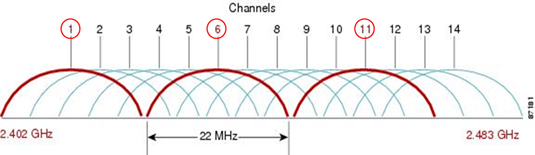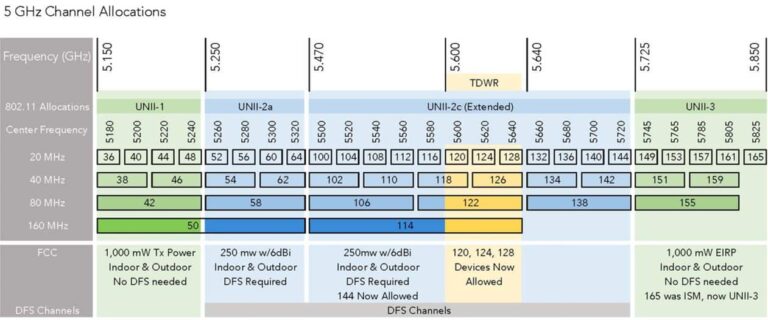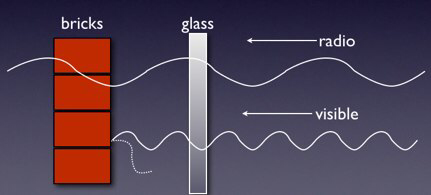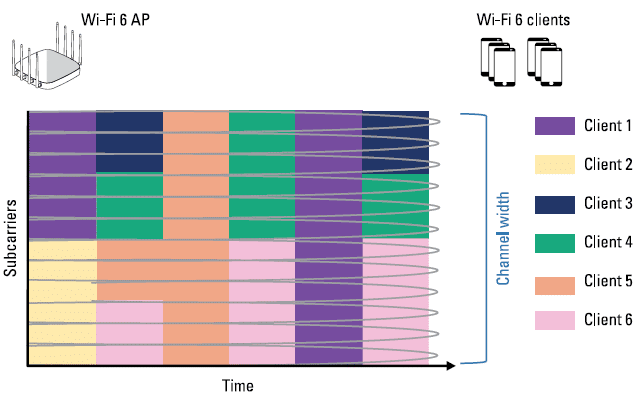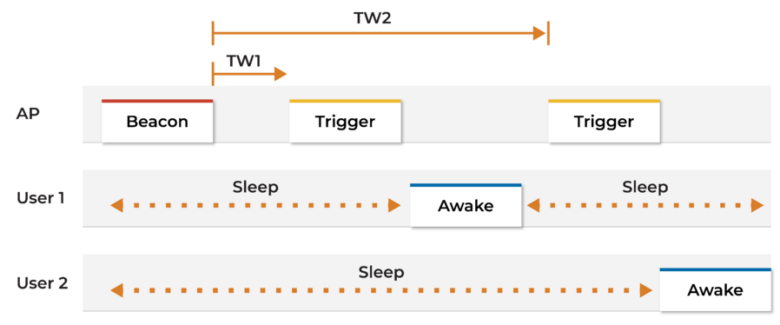Wi-Fi เป็นช่องทางการเชื่อมต่อเครือข่ายแบบไร้สายที่ได้รับการพัฒนาให้มีประสิทธิภาพ และระยะการทำงานที่ดีขึ้นอยู่เสมอ ซึ่งในปัจจุบันนี้เราก็มาอยู่ในยุคของ Wi-Fi 6 แบบเต็มตัวแล้ว อย่างในกลุ่มของโน้ตบุ๊กเอง หลาย ๆ รุ่นก็มักจะระบุว่าสามารถในการใช้งาน Wi-Fi แบบใหม่นี้ได้ แถมยังมี Wi-Fi รุ่นใหม่กว่าที่ใช้ชื่อว่า 6E เข้ามาอีก แต่ในบางรุ่นที่ราคาย่อมเยาหน่อยก็อาจจะตัดส่วนนี้ออกเพื่อลดต้นทุน เอาเป็นว่าเรามาดูกันดีกว่า ว่าถ้าหากเราต้องการซื้อโน้ตบุ๊กใหม่ในช่วงนี้ จำเป็นจะต้องพิจารณาความสามารถในการใช้งาน Wi-Fi แบบใหม่นี้หรือเปล่า
ทำความรู้จักกับ Wi-Fi
Wi-Fi หรือ WiFi เป็นหนึ่งในการเชื่อมต่อเครือข่ายแบบไร้สายที่อ้างอิงตามมาตรฐาน IEEE 802.11 ได้รับการออกแบบมาเพื่อการเชื่อมต่อเครือข่ายภายในวงเดียวกัน (local) และใช้เชื่อมต่ออุปกรณ์สู่โลกอินเตอร์เน็ต อาศัยการรับส่งข้อมูลระหว่างตัวส่งและตัวรับผ่านคลื่นวิทยุ โดยจะใช้ที่คลื่นความถี่ UHF ช่วง 2.4 GHz (2401 – 2484 MHz) และคลื่นช่วง 5 GHz (5150 – 5895 MHz) ซึ่งในการใช้งานจริง ตัวอุปกรณ์จะไม่ได้ใช้งานช่วงคลื่นทั้งหมด แต่จะใช้งานแค่บางช่องสัญญาณคลื่น (channel) ภายในช่วงที่กำหนดเท่านั้น ให้เห็นภาพง่าย ๆ คือ สมมติว่าเราขับรถอยู่บนถนน 3 เลน เราก็จะใช้เพียงเลนใดเลนหนึ่งเท่านั้น ไม่สลับเลนไปมา เพื่อป้องกันการชนกันของสัญญาณจากคลื่นสัญญาณ Wi-Fi ที่อยู่ในอากาศรอบตัว
อย่างในฝั่งของ Wi-Fi คลื่น 2.4 GHz จะมีการแบ่งย่อยเป็น 14 channel แต่ละ channel มีช่วงกว้างของคลื่นที่ 20 MHz โดยมีเว้นช่องว่างที่หัวและท้าย channel ช่วงละ 1 MHz แต่จากภาพด้านบน ที่แต่ละเส้นครึ่งวงกลมบ่งบอกถึงช่วงความกว้างคลื่นของแต่ละ channel ซึ่งจะเห็นได้ชัดว่ามีแค่ channel 1 6 และ 11 ที่ไม่มีช่วงคลื่นทับซ้อนกันเลย จึงทำให้ 3 ช่องนี้เป็นช่องคลื่นสัญญาณที่เหมาะกับการใช้งาน Wi-Fi 2.4 GHz ที่สุด รวมถึงยังมักใช้เป็นค่าเริ่มต้นของ wireless router อีกด้วย เพราะถ้าหากมีการใช้งาน Wi-Fi ใน channel ที่ใกล้กันในบริเวณเดียวกัน อาจเกิดการรบกวนของสัญญาณได้ง่าย
ส่วนถ้าถามว่าช่อง 2 7 12 มันก็ไม่ทับกัน รวมถึงชุด 3 8 13 และ 4 9 14 ก็ด้วย ทำไมถึงไม่นับ อันนี้ก็เนื่องจากข้อกำหนดในการใช้งานคลื่น 2.4 GHz ที่จะไม่นำช่อง 14 มาใช้งานทั่วไป ส่วนช่อง 12 และ 13 ก็จะถูกจำกัดการใช้งานในบางประเทศ จึงทำให้อุปกรณ์ Wi-Fi 2.4 GHz โดยทั่วไปมักถูกตั้งค่ามาให้ใช้แค่ช่อง 1 ถึง 11 เป็นหลัก เพื่อให้สามารถใช้งานได้ในแทบทุกประเทศทั่วโลก
แต่ด้วยความที่การใช้อุปกรณ์ WiFi มีเพิ่มขึ้นเรื่อย โดยเฉพาะในพื้นที่อยู่อาศัย เพราะแต่ละบ้านก็ใช้ WiFi กันหมด ทำให้เกิดปัญหาการชนกันของคลื่น 2.4 GHz จึงได้มีการนำคลื่นความถี่ 5 GHz กลับมาใช้เป็นคลื่นสำหรับเครือข่าย WiFi ด้วยในยุค WiFi AC โดยใช้การกำหนดความกว้างช่องคลื่นสัญญาณเริ่มต้นที่ 20 MHz เช่นเดิม แต่ด้วยความกว้างรวมของคลื่นทั้งหมดที่มากขึ้น จึงทำให้ WiFi 5 GHz มีช่องสัญญาณที่มากกว่าเดิม
ในภาพด้านบนจะเป็นรูปแบบการจัดการคลื่น Wi-Fi 5 GHz ในสหรัฐอเมริกา ที่จะแบ่งช่องสัญญาณคลื่นที่สามารถใช้งานได้เป็นช่วง ๆ ไป โดยช่วงที่ผู้ใช้งานทั่วไปสามารถใช้ได้แบบสบาย ๆ ทั้งนอกและในบ้านก็คือช่วงที่เป็นสีเขียว คือส่วนต้นและส่วนท้ายในภาพ ช่วงที่เป็นสีส้มคือช่วงที่สงวนไว้ ส่วนที่น่าสนใจคือช่วงสีฟ้าที่ระบุว่าเป็นช่วงที่มี DFS ด้วย โดย DFS จะเป็นช่วงที่ต้องแบ่งกันใช้กับคลื่นเรดาร์ ซึ่งเราสามารถใช้ได้ แต่จะถูกจัดอันดับความสำคัญรองลงมาจากกลุ่มของเรดาร์ อย่างไรก็ตาม แต่ละประเทศก็จะมีการจัดสรรคลื่นปลีกย่อยที่แตกต่างกันไป แต่จะไม่หนีไปจากช่วงคลื่นนี้ ที่เป็นมาตรฐานกลางที่ได้รับกำหนดมาสำหรับทุกประเทศทั่วโลก
แต่คุณสมบัติที่น่าสนใจกว่ามากของ Wi-Fi 5 GHz ก็คือความสามารถในการรวมช่องคลื่นเข้าด้วยกัน เพื่อเพิ่มแบนด์วิธในการรับส่งข้อมูลได้ ทำให้สามารถรับส่งข้อมูลได้เร็วขึ้นกว่าเดิม เปรียบเสมือนเรามีของที่ต้องขนจากจุด A ไปจุด B ถ้าเราขับรถบนถนน 3 เลนเหมือนเดิม แบบมีข้อจำกัดว่าเราสามารถใช้ถนนได้แค่ทีละหนึ่งเลน ความเร็วในการส่งของก็จะได้แค่ประมาณหนึ่งเท่านั้น แต่ถ้าเราได้รับอนุญาตให้ควบรวมถนนได้ทั้ง 3 เลนเลย ก็จะทำให้สามารถขนของต่อรอบได้มากขึ้น เพราะถนนกว้างขึ้น ก็สามารถหารถมาวิ่งขนของไปพร้อมกันได้มากขึ้น คิดง่าย ๆ คือสามารถขนของได้เร็วขึ้นถึง 3 เท่าตัว
ซึ่งจากภาพด้านบน ก็จะเห็นว่าตรงช่องสีเทาด้านซ้ายสุด จะมีทั้งแบบ 20, 40, 80 และ 160 MHz เลย ซึ่งแสดงให้เห็นว่าเราสามารถตั้งค่าให้ router สามารถรวมช่วงคลื่นใกล้เคียงกันมาเพิ่มแบนด์วิธได้หลากหลายรูปแบบ ขึ้นอยู่กับว่าดีไวซ์ปลายทางรองรับแบนด์วิธคลื่นได้สูงสุดเท่าไหร่ โดยอาจจะพบการระบุการรวมคลื่นในแต่ละรูปแบบเป็นคำว่า HT แล้วตามด้วยเลขความกว้าง เช่น HT20 = 20 MHz ตามปกติ HT40 = 40 MHz เป็นต้น
แต่ก็ใช้ว่า Wi-Fi 5 GHz จะเหนือกว่า 2.4 GHz ทั้งหมด เพราะด้วยคุณสมบัติของคลื่น ที่คลื่นความถี่สูง ความยาวของคลื่นจะสั้น จะมีกำลังในการทะลุทะลวงน้อยกว่าคลื่นความถี่ต่ำ ซึ่งในกรณีนี้ Wi-Fi 5 GHz ที่มีความถี่สูง จึงมีคุณสมบัติในการทะลุทะลวงวัตถุที่ต่ำกว่า ระยะการทำงานเมื่อวัดจากจุดปล่อยคลื่นก็จะต่ำกว่าด้วย จึงทำให้อาจเกิดปัญหาสัญญาณ Wi-Fi 5 GHz อ่อน ความเร็วตก เมื่อใช้งานคนละห้องกับที่ตั้ง router / access point โดยในภาพข้างบน เรื่องคลื่นอาจจะไม่ตรงเสียทีเดียว แต่พอใช้เทียบกันได้ครับ ระหว่างคลื่นความถี่ต่ำที่ลูกคลื่น (ความยาวคลื่น) ยาวกว่ากับความถี่สูงที่ลูกคลื่นสั้นกว่า
ดังนั้น หากต้องการใช้ Wi-Fi ได้อย่างครอบคลุมที่สุด จำเป็นต้องใช้ในจุดที่อยู่ห่างจาก router หรืออยู่ในห้องที่มีเหลี่ยมมุมผนังบังเยอะ Wi-Fi 2.4 GHz อาจจะเป็นทางเลือกที่เหมาะสมกว่า แต่ก็จะมีข้อจำกัดในเรื่องของความเร็วที่ไม่สูงมากนัก เมื่อเทียบกับที่คลื่น 5 GHz
ในหลายปีที่ผ่านมา มาตรฐานด้านการเชื่อมต่อไร้สายผ่านเครือข่าย Wi-Fi ได้รับการปรับปรุงขึ้นมาอยู่เสมอ ซึ่งหลัก ๆ ก็คือเรื่องการจัดการช่องคลื่นสัญญาณ โปรโตคอลการรับส่งข้อมูล ประสิทธิภาพในแง่ของความเร็ว ความเสถียรของการเชื่อมต่อ การรองรับการใช้งานเสาสัญญาณที่มากขึ้น เป็นต้น สำหรับกลุ่มผู้ใช้งานทั่วไป เราจะพบกับ Wi-Fi รุ่นต่าง ๆ ดังนี้
| ชื่อเรียกตามรุ่น | รหัสตามมาตรฐาน IEEE | ปีที่ผ่านการอนุมัติ | ความถี่คลื่นที่ใช้งาน | ความเร็วสูงสุด (Mbps) |
| Wi-Fi 1 | 802.11b | 1997 | 2.4 GHz | 11 |
| Wi-Fi 2 | 802.11a | 1997 | 5 GHz | 54 |
| Wi-Fi 3 | 802.11g | 2000 | 2.4 GHz | 54 |
| Wi-Fi 4 | 802.11n | 2003 | 2.4 GHz | 600 |
| Wi-Fi 5 | 802.11ac | 2008 | 5 GHz | 6,933 |
| Wi-Fi 6/6E | 802.11ax | 2014 | 2.4 / 5 GHz และ 6 GHz สำหรับ 6E | 9,608 |
| Wi-Fi 7 | 802.11be | 2019 | 2.4 / 5 / 6 GHz | 46,120 |
สำหรับในประเทศไทย ที่มีใช้งานก็จะแทบทุกตัว ยกเว้น 802.11a ส่วน 802.11be อันนี้ยังไม่มีการนำมาใช้งานทั่วไป จึงทำให้ Wi-Fi 6 เป็นมาตรฐานใหม่ล่าสุดที่มีการใช้งานในวงกว้างแล้วในขณะนี้ ส่วน 6E หากตามมาตรฐานแล้วจะมีความกว้างคลื่นที่สูงมาก เช่นในสหรัฐอเมริกาจะมีช่วงความกว้างคลื่นถึง 1200 MHz (1.2 GHz) เลยทีเดียว ซึ่งมีข้อดีคือได้ช่องสัญญาณมากขึ้น เชื่อมต่ออุปกรณ์ได้มากขึ้น ความเร็วในการรับส่งข้อมูลก็สูงกว่าเดิมมาก รวมถึงยังช่วยลดการชนกันของช่องสัญญาณอีกด้วย เพราะตามทฤษฎีจะสามารถรวมกลุ่มช่องสัญญาณเป็น 160 MHz ได้สูงสุดถึง 7 ช่อง และที่สำคัญคือตอนนี้ยังมีคนใช้น้อยอยู่ จึงแทบไม่ต้องกังวลปัญหาช่องสัญญาณชนกันเลย ถ้าตั้งค่าไปใช้ที่คลื่น 6 GHz
สำหรับในไทยเองก็เพิ่งผ่านการอนุมัติจาก กสทช. ประเทศไทยเมื่อปลายเดือนเมษายนที่ผ่านมานี่เอง โดยของไทยในช่วงแรกนี้จะเปิดให้ใช้งานแค่ 500 MHz ก่อน ส่วนอุปกรณ์ก็เริ่มมีวางจำหน่ายแล้วด้วยเช่นกัน
อะไรที่ทำให้ Wi-Fi 6 เร็วกว่าที่ผ่านมา
นอกเหนือจากเทคโนโลยีการรวมคลื่นให้แบนด์วิธสูงขึ้นแล้ว ตัว WiFi 6 ยังใช้เทคโนโลยีอื่น ๆ ประกอบด้วย เพื่อทำให้สามารถรับส่งข้อมูลได้เร็วขึ้น ประสิทธิภาพสูงกว่าเดิม มีความหน่วงน้อยลง และเสถียรจนสามารถใช้แทนสายแลนได้ในหลายกรณี โดยเทคโนโลยีที่น่าสนใจก็เช่น
OFDMA
ในอดีตที่ผ่านมา การส่งข้อมูลผ่าน WiFi จะมีการแบ่งและสลับลำดับการส่งแพ็คเก็ตข้อมูลผ่านคลื่นแบบทั้งช่องสัญญาณ (OFDM) ไปยังอุปกรณ์ปลายทางตามลำดับแบบสลับกันไปมาตามคิวที่ได้รับการจัดลำดับมาในแต่ละรอบ ทำให้ถ้าหากมีอุปกรณ์ที่รอรับข้อมูลอยู่พร้อมกันมาก ๆ อาจจะทำให้เกิดความช้าที่ปลายทาง เพราะต้องรอข้อมูลเดินทางมาให้ครบ รวมถึงถ้าตัวส่งมองว่าข้อมูลไหนที่มีความสำคัญต่ำกว่า จึงจัดลำดับไว้หลังสุด ก็อาจจะโดนแทรกก่อนได้อีก
แต่ใน WiFi 6 ได้พัฒนาระบบการจัดแบ่งช่องสัญญาณใหม่ โดยใช้ชื่อเทคโนโลยีว่า OFDMA ที่สามารถเลือกใช้แค่บางส่วนของช่องสัญญาณในการส่งข้อมูลได้ เช่น จากช่องสัญญาณทั้งหมด 20 MHz อาจจะแบ่งช่องสัญญาณสำหรับส่งไปหาอุปกรณ์ A ที่เปิดเว็บอยู่แค่ 4 MHz ก็พอ แบ่งไปหาอุปกรณ์ B ที่กำลังดูหนังอยู่ ต้องส่งข้อมูลเยอะหน่อย ก็เอาไป 8 MHz ที่เหลือก็แบ่งไปหาอุปกรณ์อื่นที่อยู่ในระกบบ หรืออาจจะใช้เต็มช่องก็ได้ ในกรณีที่จำเป็น ทำให้สามารถส่งข้อมูลไปยังอุปกรณ์ปลายทางได้หลายเครื่องพร้อมกัน ช่วยลดความหน่วง (latency) ลงได้ โดยเฉพาะในบริเวณที่มีอุปกรณ์ใช้งาน Wi-Fi เป็นจำนวนมาก รวมถึงยังช่วยอำนวยความสะดวกให้กับอุปกรณ์ IoT ที่มักจะต้องมีการรับส่งข้อมูลขนาดเล็กอยู่บ่อย ๆ ด้วย
OBSS
ปกติแล้วก่อนการส่งข้อมูลผ่าน Wi-Fi ฝั่งอุปกรณ์ส่งจะต้องตรวจสอบคลื่นสัญญาณก่อนว่ามีแนวโน้มว่าจะเป็นสัญญาณรบกวนหรือเปล่า ถ้าหากว่ามี อุปกรณ์ส่งจะต้องรอเพื่อให้สัญญาณรบกวนนั้นหายไปจากช่องคลื่นก่อน จากนั้นถึงเริ่มส่งข้อมูลได้ ซึ่งข้อดีก็คือช่วยป้องกันการรบกวนของสัญญาณที่อาจทำให้การสื่อสารขัดข้อง แต่ในทางตรงกันข้ามก็คือถ้าไปอยู่ในบริเวณที่มีสัญญาณ Wi-Fi ความถี่ใกล้เคียงกันจำนวนมาก ระบบอาจมองว่าเป็นสัญญาณที่จะรบกวนได้ จนส่งผลให้เกิดความหน่วงของการรับส่งข้อมูลได้เช่นกัน ทั้งที่บางทีมันอาจจะไม่ส่งผลใด ๆ เลยก็ตาม
จึงได้มีการพัฒนาเทคโนโลยี OBSS ขึ้นมา หลักการแบบเข้าใจง่าย ๆ คือ อุปกรณ์ในเครือข่ายเดียวกันจะมีระบุโค้ดในลักษณะคล้ายการแปะป้ายสีไว้ที่สัญญาณ ว่าเป็นสัญญาณที่มีการเชื่อมต่อกับอุปกรณ์ใด เช่นระบุว่า สัญญาณสีเขียวนี้ เป็นการเชื่อมต่อเพื่อรับส่งข้อมูลระหว่างมือถือ A กับเราเตอร์ AA เท่านั้น พอจะมีการส่งข้อมูลจริงเกิดขึ้น ระบบก็จะทำการตรวจสอบสัญญาณรบกวนก่อนส่งตามปกติ แต่ทีนี้ถ้าพบว่าสัญญาณใกล้เคียงที่ตรวจพบนั้นมีสัญญาณที่ใช้ป้ายสีเป็นสีแดงอยู่ ก็จะมองข้ามไปเลย เพราะถือว่าเป็นคนละคลื่น คนละสัญญาณ ไม่มีความเกี่ยวข้องกัน และไม่น่าส่งผลกระทบกับการส่งข้อมูลด้วย จึงสามารถส่งข้อมูลได้ทันที ไม่ต้องรอช่องว่างเหมือนที่ผ่านมา ส่งผลให้มีปัญหาเรื่องความหน่วงน้อยลง
Target Wake Time (TWT)
ในการรับส่งข้อมูลผ่าน Wi-Fi ย่อมต้องใช้พลังงานไฟฟ้าด้วยเสมอ ซึ่งทำให้ต้องมีระบบบางส่วนที่ทำงานอยู่ตลอดเวลา เพื่อทำการสื่อสารให้ทั้งเราเตอร์และอุปกรณ์ยังคงเชื่อมต่อกันอยู่เสมอ ในขณะเดียวกันก็จะกินไฟ กินแบตอยู่ด้วยตลอดเวลา ส่งผลกับอุปกรณ์ขนาดเล็กที่มีแบตเตอรี่ความจุน้อย เช่นมือถือ สมาร์ตวอทช์ โดยเฉพาะพวกอุปกรณ์ IoT ที่หลายท่านคงเข้าใจกันดีเวลาทำสมาร์ตโฮม ว่ากลุ่มพวกอุปกรณ์ที่ใช้ WiFi จะแบตหมดเร็วมาก จนบางท่านต้องยกอุปกรณ์ทิ้งหมดบ้าน เปลี่ยนมาใช้เป็น Zigbee ที่กินไฟน้อยกว่าแทน
แต่ใน Wi-Fi รุ่นใหม่นี้ได้มีการใส่เทคโนโลยี Target Wake Time เข้ามา ช่วยให้ทั้งเราเตอร์และอุปกรณ์ปลายทางสามารถสื่อสารถึงกันได้ว่าตัวเองจะปิดการทำงานนานเท่าไหร่ โดยตัดการรับส่งข้อมูลไปเลยเพื่อลดการใช้พลังงานลง เมื่อถึงเวลาที่คุยกันไว้ เราเตอร์ก็จะส่งสัญญาณไปปลุก แล้วทั้งสองฝั่งก็จะกลับมาเชื่อมต่อและรับส่งข้อมูลที่จำเป็นกันอีกครั้ง เมื่อเสร็จเรียบร้อยก็จะกลับไปอยู่ในสถานะหลับต่อ วนเป็นรอบ ๆ ไปในลักษณะนี้ ซึ่งเหมาะมากกับอุปกรณ์ที่ต้องเปิดใช้งานสแตนด์บายไว้ตลอดเวลา เช่นพวกเซ็นเซอร์ IoT ต่าง ๆ รวมถึงโน้ตบุ๊กด้วย ดังจะเห็นได้จากโน้ตบุ๊กรุ่นใหม่ ๆ ที่ใช้ Wi-Fi 6 มักใช้แบตเตอรี่ได้ยาวนานขึ้น บางรุ่นโฆษณาว่าใช้ได้ตลอดวันเลยก็มี เพราะนอกจากฮาร์ดแวร์จะจัดการประสิทธิภาพต่อพลังงานได้ดีขึ้นแล้ว ในระหว่างที่เครื่องไม่ได้มีการทำงานอะไร โดยเฉพาะขณะที่กำลังสลีปอยู่ ระบบก็สามารถตัดการเชื่อมต่อ Wi-Fi เป็นระยะ ๆ ได้ เพื่อลดการใช้แบตลง นอกจากนี้ยังช่วยลดโอกาสการชนกันของช่องสัญญาณอีกด้วย
Wi-Fi 6 / Wi-Fi 6E / Wi-Fi AX
จากข้างต้น ก็จะทำให้เห็นว่าที่จริงแล้วคำว่า Wi-Fi 6 กับ Wi-Fi AX ก็คือสิ่งเดียวกัน ถ้าใช้เลข 6 ก็คือสื่อถึงรุ่นของ Wi-Fi ส่วนถ้าใช้ AX ก็คือการย่อมาจาก 802.11ax ที่เป็นชื่อมาตรฐานจากทาง IEEE ดังนั้นจึงสามารถใช้สองคำนี้แทนกันได้ แต่ถ้าจะให้สื่อความได้ชัดเจน การใช้คำว่า Wi-Fi 6 อาจจะช่วยให้แยกรุ่นย่อยได้ดีกว่า เนื่องจากคำว่า AX เองสามารถสื่อได้ทั้ง 6 และ 6E เลย
ส่วน 6E ก็คือชื่อในวงการอุตสาหกรรมและทางการตลาดเช่นกัน แต่จะใช้สื่อว่าอุปกรณ์ชิ้นนั้น ๆ รองรับการใช้งาน Wi-Fi ที่คลื่น 6 GHz ด้วย ในขณะเดียวกันก็ยังใช้คลื่น 2.4 และ 5 GHz ได้เช่นกัน สรุปง่าย ๆ ก็ตามตารางนี้
| 2.4 GHz | 5 GHz | 6 GHz | |
| Wi-Fi 6 | ✅ | ✅ | ❌ |
| Wi-Fi 6E | ✅ | ✅ | ✅ |
เกร็ดปลีกย่อยของการเรียกชื่อ WiFi
ในบางครั้งเราอาจเจอการบอกสเปคโน้ตบุ๊ก สเปคมือถือว่ารองรับ WiFi 5G แล้วทำให้สับสนว่าเครื่องนี้มันรองรับเน็ต 5G กับทางเครือข่ายโทรศัพท์ที่ต้องใส่ซิมด้วยหรือเปล่า อันนี้อาจต้องลองเช็คดี ๆ ครับ เพราะที่จริงแล้วอาจจะเป็นการย่อจาก WiFi 5 GHz เหลือแค่ WiFi 5G ก็ได้ ซึ่งทำให้สับสนกับเครือข่าย 5G NR ของฝั่งมือถือ
แถมถ้าบอกว่ารองรับ WiFi 5 ก็อาจต้องเช็คแบบละเอียดอีกชั้นด้วยว่ามันเป็นมาตรฐานใด เพราะอาจจะเป็น WiFi 5 (802.11ac) ก็ได้เช่นกัน ซึ่งตามจริงก็สามารถซื้อมาใช้ได้ ความเร็วตามทฤษฎีก็สูงอยู่ รองรับการใช้งานกับเน็ตบ้านทั่วไปได้สบาย แค่ไม่ได้เป็นรุ่นล่าสุดเท่านั้นเอง ถ้าอยากให้ชัวร์ก็คือเช็คว่าเป็น Wi-Fi AX หรือ Wi-Fi 6 หรือไม่ อันนี้จะแน่นอนกว่า
จะซื้อโน้ตบุ๊กใหม่ ต้องมี Wi-Fi 6/6E มั้ย?
ทีนี้คงพอเห็นภาพกันแล้วว่าเทคโนโลยี Wi-Fi 6 นั้นมีประสิทธิภาพที่ดีกว่าแบบที่เคยมีมาอย่างไรบ้าง ถ้าให้สรุปเป็นข้อ ๆ ก็เช่น
- เร็วกว่า ใช้งานอุปกรณ์พร้อมกันได้เยอะกว่า ความเสถียรเพิ่มขึ้น ความหน่วงน้อยลง
- รองรับทั้งคลื่น 2.4 และ 5 GHz ทำให้ใช้งานกับ Wi-Fi รุ่นก่อนหน้าได้ทั้งหมด ในขณะที่ Wi-Fi AC จะได้แค่ 5 GHz อย่างเดียว
- กินแบตเตอรี่ของอุปกรณ์น้อยกว่า
ดังนั้นถ้าเป็นไปได้ การเลือกซื้อของที่มีเทคโนโลยีใหม่เอาไว้ก่อน ย่อมเป็นเรื่องที่ดีกว่าเสมอ แถมยังเป็นเทคโนโลยีที่มีการใช้มาอย่างแพร่หลาย และได้รับการพิสูจน์แล้วว่ามันมีประสิทธิภาพที่ดีจริงสำหรับการใช้งานในปัจจุบัน ซึ่งในตอนนี้ โน้ตบุ๊กใหม่ที่มี Wi-Fi 6 ในตัวก็มีราคาที่ย่อมเยาลงมามากแล้ว งบหมื่นนิด ๆ ก็สามารถหาซื้อมาใช้งานได้เลย แต่ก็อาจจะยังพอเหลือรุ่นที่ใช้ Wi-Fi 5 (Wi-Fi AC) อยู่บ้าง ซึ่งก็สามารถซื้อมาใช้ได้ครับ ขอแค่เราเตอร์หรือ AP ที่บ้านรองรับคลื่น 5 GHz ด้วยเท่านั้นเอง ซึ่งทางผู้ให้บริการอินเตอร์เน็ต (ISP) ในไทยก็เปิดให้ลูกค้าที่ติดตั้งเน็ตบ้านมาตั้งแต่ก่อนยุค Wi-Fi AX สามารถติดต่อเข้าไปเพื่อขอเปลี่ยนเราเตอร์ได้ฟรีกันแทบทั้งนั้นอยู่แล้ว
แต่หากพูดถึงในแง่ประสิทธิภาพ ต้องบอกว่ากลุ่มผู้ใช้งานทั่วไปตามบ้านอาจจะใช้ Wi-Fi AX ในตอนนี้ได้ไม่เต็มศักยภาพอย่างที่ควรจะเป็น โดยปัจจัยหลักคือแพ็คเกจอินเตอร์เน็ตที่ตอนนี้จะมีความเร็วสูงสุดอยู่ที่ 2 Gbps เท่านั้น ในขณะที่ความเร็วสูงสุดตามทฤษฎีของ Wi-Fi AX คือ 9.6 Gbps ดังนั้น หากคิดว่าซื้อโน้ตบุ๊ก Wi-Fi 6 มาแล้วจะใช้เน็ตได้แรงขึ้น อันนี้ต้องบอกว่าอาจเป็นได้ทั้งใช่และไม่
- ใช่ – เพราะการเชื่อมต่อระหว่างโน้ตบุ๊กกับเราเตอร์ (ที่รองรับ AX) ทำได้ดีขึ้น เลยช่วยเรื่องความเร็วนิดหน่อย ลดความหน่วงลง
- ไม่ – เพราะสุดท้ายก็ตันที่ความเร็วของแพ็คเกจเน็ตอยู่ดี อาจจะเร็วขึ้นกว่าเดิมเล็กน้อย แต่คงไม่ถึงขั้นก้าวกระโดด เว้นแต่ว่าเป็นการเปลี่ยนจากอุปกรณ์ที่ใช้ Wi-Fi b/g มาใช้ AX เลย อันนี้เห็นผลชัดเจนจริง
ทีนี้มาดู Wi-Fi 6E กันบ้าง ต้องบอกว่าอันนี้ใหม่สดขึ้นไปอีก เพราะอย่างที่กล่าวไปข้างต้นว่าเพิ่งได้รับการอนุมัติความถี่ในไทยจาก กสทช. ไปเมื่อปลายเดือนเมษายน 66 นี้เอง ประกอบกับ WiFi 6 เองก็ยังคงเพียงพอกับการใช้งานอยู่ และมีอายุในตลาดแบบจริงจังยังไม่มากนัก เราจึงยังไม่ค่อยเห็นกระแสการโปรโมตตัวของ 6E เท่าไหร่ แต่ที่จริงก็สามารถหาซื้อมาใช้งานกันได้แล้วครับ ทั้งฝั่งเราเตอร์ AP และโน้ตบุ๊กเลย ซึ่งตอนนี้มักจะใส่ Wi-Fi 6E มาให้ในกลุ่มเครื่องสำหรับทำงาน เครื่องสายครีเอเตอร์ รวมถึงเกมมิ่งโน้ตบุ๊ก ราคาเริ่มต้นที่หมื่นปลาย ๆ ก็หาซื้อกันได้แล้ว
แต่ที่น่าจะยากกว่าคือฝั่งเราเตอร์ ที่ในตอนนี้ยังมีราคาสูงอยู่ เช่นของ AIS ที่วางขายในราคาหมื่นนิด ๆ ส่วนของทรูก็จะวางจำหน่ายเร็ว ๆ นี้ ซึ่งจะจัดโปรราคาพิเศษที่ห้าพันกว่าบาท เมื่อซื้อพร้อมติดตั้งแพ็คเกจเน็ต ดังนั้นสำหรับการใช้งานทั่วไป แนะนำว่ารอไปอีกซักระยะก็ได้ค่อยขยับไป 6E ประกอบกับความเร็วสูงสุดของแพ็คเกจเน็ตตามบ้านในขณะนี้ จะใช้แค่เราเตอร์ WiFi AC ยังเหลือเฟือเลย
อยากให้คอมที่ใช้อยู่ต่อ Wi-Fi 6 ได้ ทำอย่างไรดี?
ถ้าเป็นเครื่องเดสก์ท็อปพีซีอันนี้ก็ง่ายหน่อย เพราะสามารถหาซื้อการ์ด Wi-Fi 6 แบบที่ต่อกับช่อง PCIe บนเมนบอร์ดมาเสียบ ลงไดรเวอร์นิดหน่อย ก็สามารถใช้ได้เลย แทบไม่ค่อยเจอปัญหาเรื่องความเข้ากันได้กับระบบเท่าไหร่ ราคาในไทยจะอยู่ที่พันต้น ๆ นอกจากจะใช้ Wi-Fi ได้แล้ว ยังมักมาพร้อมความสามารถในการต่อ Bluetooth ได้ในตัวอีกด้วย โดยทางที่ดีก็ควรเลือกรุ่นที่ติดฮีตซิงค์ระบายความร้อนที่ตัวชิปมาให้ด้วยก็จะดีครับ เพราะระหว่างที่ทำงานมันร้อนจริง ๆ
ส่วนฝั่งโน้ตบุ๊กจะมีข้อจำกัดมากกว่า หนึ่งเลยคือเรื่องขนาดการ์ด Wi-Fi สองคือต้องตรวจสอบดี ๆ ว่าเครื่องที่ใช้อยู่สามารถเปลี่ยนไปใช้การ์ดรุ่นไหนได้บ้าง เพราะจะมีเรื่องความเข้ากันได้กับชิปเซ็ต กับ CPU อีก จึงอาจจะต้องอาศัยการสืบค้นข้อมูลเพิ่มเติม เช่นจากในกลุ่มผู้ใช้เครื่องรุ่นเดียวกันหรือรุ่นใกล้เคียงกัน ดูจากคอมเมนต์ของสินค้า รวมถึงอาจต้องลองไปอ่านในเว็บต่างประเทศดู เพราะน่าจะเจอคนที่ใช้เครื่องรุ่นใกล้เคียงกันมาให้ข้อมูลเอาไว้บ้าง หรือแบบที่หมดโอกาสเปลี่ยนการ์ด Wi-Fi เลยก็คือพวกโน้ตบุ๊กที่ติดชิป Wi-Fi มากับบอร์ดเลย เช่นพวก MacBook เป็นต้น ทางที่ดีที่สุดคือควรแกะฝาล่างเครื่องออก เพื่อดูว่าการ์ด Wi-Fi ที่ติดมากับเครื่องเป็นแบบไหน ขนาดเท่าไหร่ ใช้ M.2 key อะไร จะได้จำกัดวงการค้นหาให้แคบลง
โดยการ์ด Wi-Fi แบบ PCIe สำหรับใส่ในโน้ตบุ๊กก็จะมีรุ่นยอดนิยมในช่วงหลังมานี้ก็จะเป็นการ์ด Intel AX200 ที่รองรับ Wi-Fi 6 และก็ Intel AX210 สำหรับ 6E ราคาก็จะเริ่มต้นที่ราว ๆ 500 บาทขึ้นไป โดยการอัปเกรดการ์ด Wi-Fi สามารถดูเพิ่มเติมได้จากบทความนี้
ซึ่งการ์ด Wi-Fi แบบ M.2 ลักษณะนี้ นอกจากจะใช้กับโน้ตบุ๊กแล้ว เมนบอร์ดบางรุ่นของเครื่องเดสก์ท็อปยังมาพร้อมช่องสำหรับเสียบการ์ด Wi-Fi แบบนี้มาให้ด้วย ซึ่งเป็นทางเลือกที่ดี เพราะจะได้เหลือช่อง PCIe ไว้ใช้ติดตั้งอุปกรณ์อื่นได้ โดยควรตรวจสอบกับคู่มือของเมนบอร์ดอีกทีว่ารองรับการ์ด M.2 WiFi แบบใดบ้าง เช่นอย่างเมนบอร์ด Asrock B660M PG Riptide ในภาพ จะมีระบุไว้ในคู่มือว่ารองรับการ์ด WiFi แบบ M.2 2230 key E เท่านั้น
สรุปแล้ว Wi-Fi 6/6E และ AX คือหนึ่งในเทคโนโลยีที่ถ้าเป็นไปได้ก็ควรมีติดเครื่องไว้ แต่ยังไม่ถึงกับจำเป็นว่าต้องมี ต้องใช้แบบ 100% ในขณะนี้ โดยจะให้ผลความเปลี่ยนแปลงที่ชัดเจนกว่าเมื่อต้องใช้งานอุปกรณ์ Wi-Fi จำนวนมาก โดยเฉพาะพวกอุปกรณ์ IoT ในบ้านและสำนักงาน ซึ่งถ้าจะให้สามารถใช้เทคโนโลยีต่าง ๆ ที่เพิ่มเข้ามาได้ ก็ต้องมีการปรับเปลี่ยนที่ฝั่งของเราเตอร์หรือ access point ด้วยเช่นกัน ถ้าหากเราเตอร์ที่บ้านเป็น Wi-Fi AX อยู่แล้ว รับรองว่าการซื้อโน้ตบุ๊ก มือถือ หรืออุปกรณ์อื่น ๆ ที่รองรับ Wi-Fi AX 5 GHz มาใช้ รับรองว่าดีกว่าเดิมแน่นอน